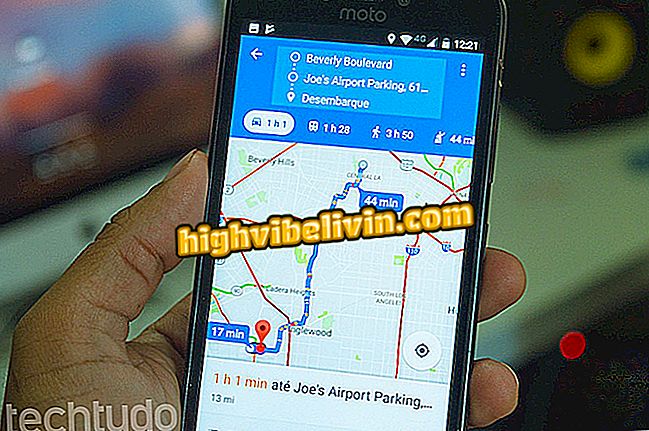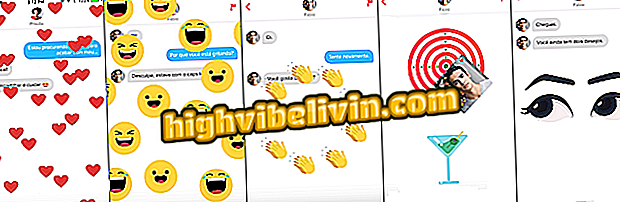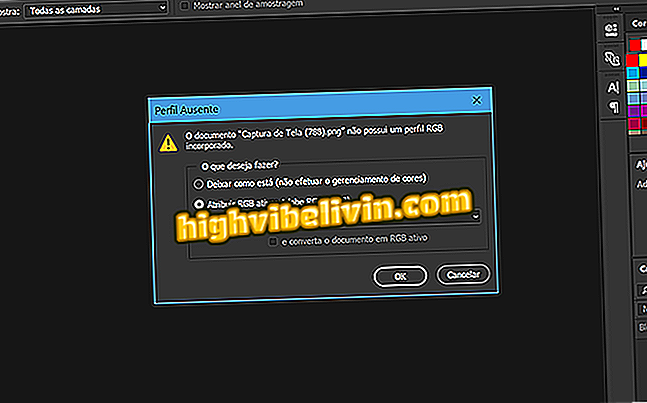Giphy for Chrome: pluginaotsing GIF-idega ühe klõpsuga, vaata trikke
GIF-id teevad teie vestlused ja postitused lõbusamaks ja lõdvestunuks. Chrome'i laienduseks mõeldud Giphy allalaadimise abil saate oma Google'i brauseris animatsioone kiiresti otsida ja jagada. Pistik avab brauseri küljel varjatud akna, mis võimaldab teil leida lõbusaid pilte ilma praeguse Chrome'i lehe sulgemiseta. Laiendus kogub tuhandeid GIF-faile GIPHY andmebaasist. Saate kopeerida linke, luua veebilehtedel kasutatavaid koode ja laadida arvutisse pilte. Giphy Chrome'i pistikprogrammi installimiseks ja kasutamiseks.
GIF-ide Google: Giphy on suurem kui
Chrome'i laiendus võimaldab kiiresti leida GIF-faile
1. samm. Minge Chrome'i laienduste allalaadimise lehele Giphy ja klõpsake valikul „Kasuta Chrome'is”;

Võimalus laadida Giphy Chrome'i laienduseks
2. samm. Laienduse allalaadimiseks ja installimiseks klõpsake nuppu "Lisa laiendus".

Toiming Chrome'i laienduse Giphy allalaadimiseks ja installimiseks Chrome'is
Kuidas leida GIF-i pluginast
1. samm. Pärast installimist klõpsake laienduse avamiseks ekraani paremas ülanurgas olevat Giphy ikooni;

Võimalus käivitada Giphy Chrome'i laiendamiseks
2. samm. Klõpsake otsinguribal, tippige soovitud GIF-tüüp ja vajutage jätkamiseks klahvi „Enter“.

Võimalus GIF-i hankimiseks Chrome'i laienduseks
3. samm. Lingi kopeerimiseks veebi saab klõpsata "Kopeeri link". Seda linki saab kasutada kommentaarides sotsiaalsete võrgustike ja online-sõnumitoojate kohta.

Võimalus kopeerida GIF-linki Chrome'i tööriistale
Kuidas otsida GIF-ideid laienduse järgi soovitatud teema järgi
1. etapp. Laienduse alustamiseks klõpsake ekraani paremas ülanurgas Giphy ikooni;

Võimalus käivitada Giphy Chrome'i laiendamiseks
2. samm. Klõpsake loendi ikoonil, mis asub ekraani vasakus alumises nurgas;

tee Giphy kasutamiseks Chrome'i laienduste GIF-teemadel
3. samm. Jätkamiseks klõpsake ühte kategooriatest;

Giphy Chrome'i laiendamiseks GIF-teema valikuks
4. vajuta animatsioonide vaatamiseks mõnele GIF-i alamteemale;

Giphy Chrome'i laienduste GIF-teemadel
5. samm. Klõpsake ühel GIF-ilt, et avada see jagamisekraanil;

Giphy Chrome'i laienduse ekraani ja GIF-ide jaoks
6. samm. Klõpsake valikul "Kopeeri link", et hoida arvuti lõikelauale GIF-i viiv link. Selle lingi saate kleepida sotsiaalsete võrgustike postitustesse. Pildi kinnistuskoodi kopeerimiseks või hiireklahvi hiireklahviga klõpsates saate kasutada hiireklahvi või kasutada valikul „Kopeeri täismõõdus GIF-pilt”, nagu me teeme ka selles näites;

GIF-i allalaadimise ja jagamise võimalused Chrome'i laienduse jaoks
7. samm. Kleebi link Chrome'i aadressiribale, nii et animatsioon avaneb täisekraanil. Seejärel klõpsa hiire parema nupuga GIF-i ja vali see võimalus arvutisse alla laadida.

Võimalus, mis laadib alla GIF-i PC-GIF-i jaoks Chrome'i laienduseks
Kuidas kasutada GIF-e Facebookis? Vahetage foorumil nõuandeid.